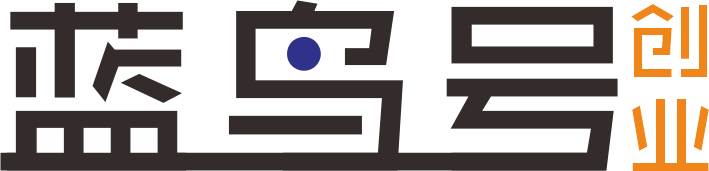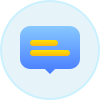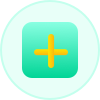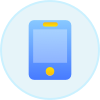用色彩理论为你的创作增添缤纷绚丽。“色彩调和”依你的选色迅速提供你互补色、补色分割、近似色、三等分及矩形配色。
选择配色方案
在上方功能表的右手边你会看到颜色按钮,轻点呼唤色彩面板并轻点 色彩调和 功能键;Procreate 会自动保存你的喜好设置。
1、色相 / 饱和度色盘
色彩调和 界面将色相和饱和度结合为一个色盘显示。
色环边缘的颜色有着最高的饱和度,愈往中间、饱和度愈低。
2、亮度功能滑键
拖动色环下方的黑白滑动键来调整亮度。
小标圈
色环中的小标圈:这个透明圆圈让你可以拖动着选色。
拖动小标圈时里边显示两个颜色,右半部显示的是你拖动标圈时经过的颜色,左半部则显示你最近使用的上一个 色彩历史,这让你能对比前一个颜色和当前正在选刷的颜色。
色彩调和的色轮中有时会显示一个或以上的次要标圈,配合你移动主要标圈而变动位置。
次要标圈的数量会根据你选定的色彩调和模式而定。
模式
依据经典色彩理论所设计的 5 个不同调和配色模式供你选择。
在色彩调和界面左上方有着 互补 字样,这是色彩调和的默认设置。轻点文字呼唤完整的色彩调和模式列表。
1、互补
色盘中的两个标圈会对立位置选色。
互补色位在相对位置,让彼此看起来更亮;其一是冷色调、另一色会是暖色调。它们在色环上呈现最大的对比度,混合一起可以创造出中性色相,同时也能融合作为阴影效果。
2、补色分割
色盘中以长边三角形配置三个标圈来选色。
补色分割配色使用一个基础色以及两个在色轮上相互对称的次要颜色,共组一个窄边三角形;它会选刷一个暖色和两个冷色、或一个冷色配合两个暖色。与互补色不同,补色分割配色较为协调也给予柔和些的视觉感。一般来说,在三角形中窄角的颜色一般为主要色,另外两个次要颜色常作打光或强调色使用。
3、近似
色轮上有三个标圈在同一个区块选择邻近色。
此配色模式类似补色分割使用一个基础色和两个次要颜色,而如上所述主要色适合作为画作的主要颜色、配合两个次要色带来的打光和强调效果。由于三个近似色的位置相近,产生的颜色效果会一致偏暖色或冷色调,创造一个高雅、清晰的配色且无违和的调色板。
4、三等分
三个标圈依等边三角形的比例选色。
类似于补色分割,但三个颜色位置之间有平均的距离;如此一来三个颜色皆为主要颜色,产生一种鲜艳、抢眼的效果,需要特别注重作品的色彩平衡。
5、矩形
色盘上呈现正方形并以对角的四个标圈选色。
如同三等分配色,矩形中的四个选色位置间皆有相同的距离,如此一来四个颜色间无明显的主次关系,也有着鲜艳亮眼的效果;这些颜色结合起来可能给人强烈的视觉感,为求最好的视觉效果,建议事先构思和细心创作。
选择颜色
从你的配色中选色并开始创作、或创建一个平衡和谐的调色板。
轻点任一标圈来选刷颜色,自此你即能用该颜色创作;你也可以轻点色彩调和提供的颜色,并丢放至调色板中创造你的个人配色。
完成选色
色彩面板右上方的长方格中显示你当前的主要和次要颜色。
挑选到你喜欢的颜色后,只要轻点色彩面板以外的任何一处即会关闭界面。